手把手研习win8系统打开CAd错误的教程
发布日期:2019-09-06 作者:老友系统 来源:http://www.g9yh.com
随着电脑的普及和广泛运用,有用户反映出现win8系统打开CAd错误的问题,对于初学者来说,如何处理win8系统打开CAd错误是一个难题,当出现win8系统打开CAd错误的情况该怎么办呢?我们可以 1、在win8中使用组合键“win+R”打开运行并输入“regedit”按回车键,或者在开始菜单中依次打开-->所有程序-->附件-->运行,同样在运行窗口中输入“regedit”按确定调出注册表编辑器; 2、打开注册表编辑器后并依次展开:;就行了,本教程就给大家分享一下关于win8系统打开CAd错误的具体步骤:
1、在win8中使用组合键“win+R”打开运行并输入“regedit”按回车键,或者在开始菜单中依次打开-->所有程序-->附件-->运行,同样在运行窗口中输入“regedit”按确定调出注册表编辑器;
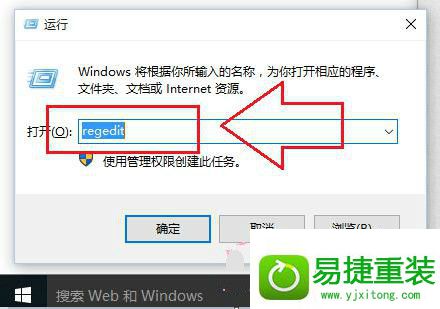
2、打开注册表编辑器后并依次展开:
HKEY_LoCAL_MACHinE --> soFTwARE --> Microsoft --> windows --> CurruntVersion --> policies -->system。
在右侧窗口中找到“EnableLUA”选项;
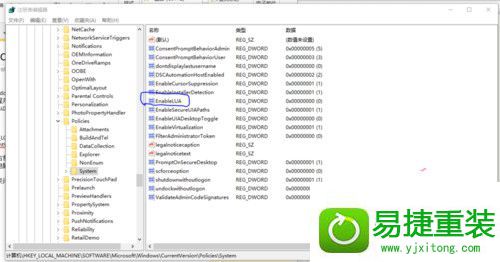
3、找到EnableLUA后双击打开,在EnableLUA属性窗口中将“数值数据”修改为“0”然后点击“确定”,最后关闭注册表,最后重启电脑生效。
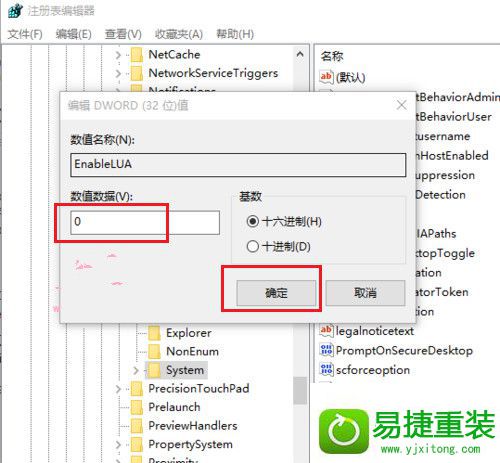
虽然在win8系统中可以通过多种方式来关闭LUA,比如更改用户账户控制设置下,但这些关闭LUA方法并不起到作用,只能按照注册表的方式来关闭,那么遇到的CAd错误向程序发送命令失败也能得到解决,值得注意的是关闭LUA控制可能会导致应用商店的Edge浏览器和xBox等应用无法使用问题,用户还是根据实际情况来对注册表进行设置为好。
热门教程资讯推荐
- 1技术员为你win10系统玩《热血无赖》游戏突然闪退的教程
- 2笔者还原win10系统打不开ps软件的教程
- 3如何还原win10系统进入待机出现蓝屏的方案
- 4技术员修复win10系统磁盘都不见了的步骤
- 5主编研习win10系统开机时出现windows setup的步骤
- 6大神传授win10系统资源管理器不显示菜单栏的步骤
- 7大神详解win10系统安装framework4.5失败的教程
- 8传授win10系统打开Excel提示“配置标识不正确,系统无法开始服务
- 9细说win10系统玩极限巅峰游戏出现闪退的方案
- 10大师处理win10系统无法切换到搜狗输入法的技巧
- 11老司机细说win10系统出现sgtool.exe应用程序错误的方法
- 12技术员操作win10系统桌面图标变成一样的步骤